Win11如何加密文件夹?在我们平常电脑的使用中,为了保护重要文件的安全性,我们会对其进行加密。那么应该如何操作呢?还不清楚应该如何加密文件夹的朋友们,可以一起来看看下面这篇Win11文件夹设置密码的方法,步骤简单,上手快,相信你很快就可以学会的。
具体设置方法如下:
1、首先进入磁盘,找到想要加密的文件夹。
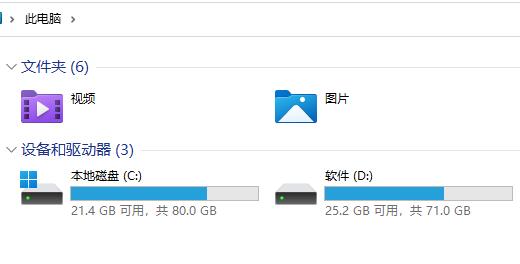
2、找到后,右键该文件夹,选择“属性”。

3、接着点击属性中的“高级”设置。

4、再勾选“加密内容以便保护数据”,并点击“确定”。
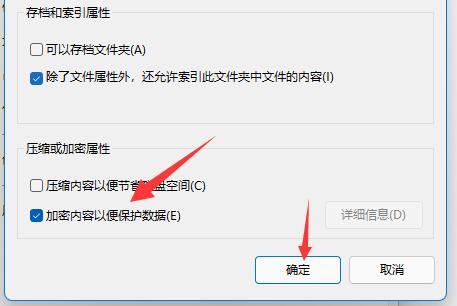
5、回到文件夹属性后,点击“确定”,会弹出提示框,再点击“确定”就可以加密文件夹了。
 本篇电脑技术文章《Win11如何加密文件夹?Win11文件夹设置密码的方法》由下载火(xiazaihuo.com)纯净系统之家网一键重装软件下载平台整理发布,下载火系统重装工具网可以一键制作系统启动盘,也可在线一键重装系统,重装好的系统干净纯净没有预装软件!
本篇电脑技术文章《Win11如何加密文件夹?Win11文件夹设置密码的方法》由下载火(xiazaihuo.com)纯净系统之家网一键重装软件下载平台整理发布,下载火系统重装工具网可以一键制作系统启动盘,也可在线一键重装系统,重装好的系统干净纯净没有预装软件!Win11系统怎么查看内存占用?Win11查看内存占用情况方法
Win11系统怎么查看内存占用?如果我们的电脑出现了部分应用占用过高的情况,那么将会使得要使用的应用程序无法运行。为了避免这样的情况出现,我们可以查看自己的电脑的内存占用情况,那么应该如何操作呢?今天小编就为大家分享Win11查看内存占用情况方法,我






